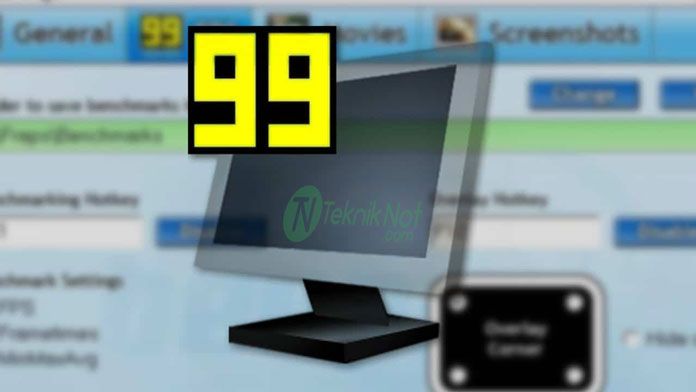
Fraps Kullanımı, Ekranda FPS Sayacı Gösterme. Fraps FPS Gösterme. Fraps FPS Sayacı Nasıl Aktif Edilir? Fraps’da Oyun esnasında FPS Nasıl Gösterilir? Fraps Win 10, Fraps FPS Nasıl kullanılır?
Başlıklar
FPS Nedir?
FPS (Frame Per Second) yani Türkçe karşılığı ile Saniyelik Görüntü Sayısı anlamına gelmektedir. Daha da açıklamak gerekirse Ekrana saniyede gelen kare sayısıdır. Oyuncuların genelde ilgilendiği bir konudur. Bilgisayar donanımınız ne kadar güçlü ise o kadar FPS değeri alırsınız. Bu da daha akıcı ve kaliteli bir oyun deneyimi demektir.
Fraps Kullanımı
Beepa tarafından yayınlanan Fraps, bu işi yapan en eski programların başında gelmektedir. Fraps ile FPS ölçmenin yanı sıra Oyun içi ekran videoları da çekmenize olanak sağlıyor. Çok kullanışlı bir program olmakla birlikte boyutu da oldukça küçüktür.
Fraps FPS Gösterme
99 FPS sekmesinde FPS ile ilgili ayarları yapacağız. Burada Benchmark ayarları ve FPS değerlerinin ekranda gözükmesini sağlayabiliriz.
- “Folder to save benchmarks in” kısmı benchmark günlük dosyalarının nereye kaydedileceğini belirtiyor. “Change” butonu ile kayıt yerini seçebilirsiniz.
- Benchmark’ı başlatma tuşunu buradan ayarlayabilirsiniz.
- Hangi seçeneğin benchmark yapacaksınız buradan belirtiyorsunuz.
- Göstergeyi gösterip kapatma tuşunu buradan ayarlayabilirsiniz.
- göstergenin oyun ekranında hangi köşede gösterilmesini istiyorsanız, o köşeyi seçin.

Fraps ile Ekran Videosu Çekme
Movies sekmesinde Ekran videosu çekme ayarlarını yapabilirsiniz.
- “Folder to save movies in” Ekran videolarının kaydedileceği konumunu buradan “Change” butonu ile belirleyebilirsiniz.
- Video kaydını başlatacak tuşu buradan belirleyebilirsiniz.
- Video’nun kayıt ayarlarını buradan yapabilirsiniz.
- Videoyu 4gb lık parçalara bölebilirsiniz.
- “Record Win10 sound” ile Videonun yanından sistem seslerini kaydedebilirsiniz. “Record external input” ile bir mikrofon ile sesinizi kaydedebilirsiniz.
- “Hide mouse cursor in video” ile farenizi gizleyebilirsiniz. “Lock framerate while recording” kayıt esnasında FPS’yi sabit tutabilirsiniz.

Fraps ile Ekran Resmi Çekme
Screenshots sekmesinde Ekran resmi çekme ayarlarını yapabilirsiniz.
- Ekran resimlerinin kaydedileceği yeri buradan değiştirebilirsiniz.
- Ekran resmini hangi tuşa basarak çekeceğini belirtebilirsiniz.
- Ekran resminin hangi formatta kaydedeceğinizi buradan değiştirebilirsiniz.
- “Include frame rate overlay on svreenshot” ile FPS sayacını ekran resmine dahil edebilirsiniz. “Repeat screen capture every 10 seconds” ile her 10 saniyede bir ekran resmini çekecek şekilde ayarlayabilirsiniz.






